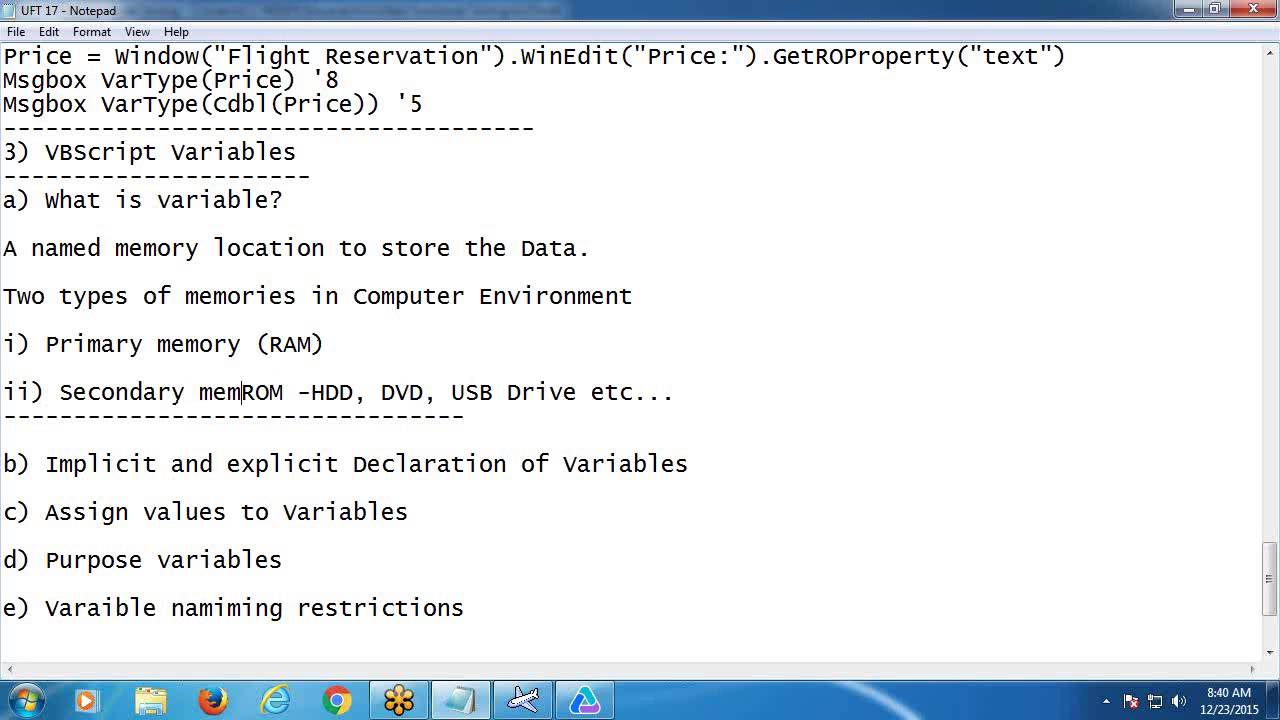Google Apps Script est un langage de script basé sur JavaScript qui permet d’automatiser, d’étendre et de personnaliser les fonctionnalités des applications Google Workspace, telles que Google Sheets, Google Docs et Google Forms. Dans cet article, nous allons vous expliquer comment installer un script Google en utilisant Google Apps Script, avec des exemples pour vous aider à tirer le meilleur parti de cette puissante plateforme de scripting.
Comprendre Google Apps Script
- Qu’est-ce que Google Apps Script ? Google Apps Script est un langage de programmation basé sur JavaScript qui permet aux développeurs de créer des applications, des automatisations et des intégrations pour les services Google Workspace. Vous pouvez utiliser Google Apps Script pour personnaliser vos documents, feuilles de calcul, formulaires et autres services Google, ainsi que pour créer des applications Web et des automatisations pour gagner du temps et améliorer votre productivité.
- Avantages de Google Apps Script
- Personnalisation : Google Apps Script vous permet de personnaliser les services Google Workspace en fonction de vos besoins.
- Automatisation : Vous pouvez automatiser des tâches répétitives pour gagner du temps et réduire les erreurs.
- Intégration : Google Apps Script peut intégrer des services Google Workspace avec d’autres services en ligne et des applications tierces.
- Développement rapide : Google Apps Script utilise JavaScript, un langage de programmation populaire et facile à apprendre, ce qui facilite le développement d’applications et d’automatisations.
Comment créer un nouveau script Google ?
- Accédez à Google Drive Connectez-vous à votre compte Google et accédez à Google Drive (https://drive.google.com).
- Créez un nouveau fichier Google Apps Script Cliquez sur « Nouveau » dans le coin supérieur gauche de Google Drive, puis choisissez « Plus » et « Google Apps Script » pour créer un nouveau fichier script. Si vous ne voyez pas l’option « Google Apps Script », cliquez sur « Connecter plus d’applications » et recherchez « Google Apps Script » pour l’ajouter à votre liste d’applications.
- Éditez votre script Le fichier Google Apps Script nouvellement créé s’ouvrira dans l’éditeur de scripts. Vous pouvez maintenant écrire, modifier et tester votre script dans cet éditeur.
Comment installer un script Google existant ?
- Accédez à l’éditeur de scripts Ouvrez le fichier Google Apps Script que vous souhaitez installer dans l’éditeur de scripts.
- Publiez votre script en tant qu’addin ou service Web Dans l’éditeur de scripts, cliquez sur « Publier » dans la barre de menu, puis choisissez « Déployer en tant qu’addin » ou « Déployer en tant que service Web » en fonction de l’utilisation prévue de votre script.
- Configurez les paramètres de déploiement Suivez les instructions à l’écran pour configurer les paramètres de déploiement, tels que l’accès, les autorisations et les options de partage.
- Installez et utilisez votre script Une fois que votre script est déployé, vous pouvez l’installer et l’utiliser dans les applications Google Workspace concernées. Par exemple, si vous avez créé un addin pour Google Sheets, vous
pouvez l’installer en accédant à « Add-ons » > « Get add-ons » dans Google Sheets, puis en recherchant et en installant votre addin. Si vous avez déployé votre script en tant que service Web, vous pouvez accéder à son URL et l’utiliser directement depuis votre navigateur ou l’intégrer à d’autres applications.
Exemples d’utilisation de Google Apps Script
- Automatisation des tâches dans Google Sheets Avec Google Apps Script, vous pouvez automatiser diverses tâches dans Google Sheets, telles que la mise à jour des données, le formatage conditionnel, la création de rapports et l’envoi d’emails basés sur des feuilles de calcul spécifiques.
Exemple : Créez un script qui envoie automatiquement un e-mail aux membres de votre équipe chaque semaine avec un résumé des tâches à accomplir, en utilisant les données d’une feuille de calcul Google Sheets.
- Personnalisation des documents Google Docs Vous pouvez utiliser Google Apps Script pour personnaliser et automatiser la création de documents Google Docs. Par exemple, vous pouvez créer des modèles de documents, insérer du contenu dynamique et générer des documents en fonction des données d’une feuille de calcul Google Sheets.
Exemple : Créez un script qui génère des lettres de recommandation personnalisées pour les étudiants en fonction des données d’une feuille de calcul Google Sheets contenant les informations des étudiants et les commentaires des enseignants.
- Création d’applications Web personnalisées Google Apps Script vous permet de créer des applications Web personnalisées qui peuvent être utilisées pour recueillir des informations, afficher des données, automatiser des processus et intégrer des services en ligne.
Exemple : Créez une application Web pour suivre les dépenses d’un projet et générer des rapports en temps réel, en utilisant Google Sheets comme base de données et Google Charts pour visualiser les données.
Ressources pour apprendre Google Apps Script
- Documentation officielle La documentation officielle de Google Apps Script (developers.google.com/apps-script) est une excellente ressource pour apprendre à utiliser Google Apps Script, avec des guides, des tutoriels, des exemples de code et une référence complète de l’API.
- Cours et tutoriels en ligne Il existe de nombreux cours et tutoriels en ligne qui peuvent vous aider à apprendre Google Apps Script, tels que ceux proposés par Coursera, Udemy et YouTube.
- Forums et communautés en ligne Rejoignez des forums et des communautés en ligne dédiés à Google Apps Script, tels que Stack Overflow, Reddit et les groupes Google, pour poser des questions, partager des conseils et des astuces et apprendre des autres utilisateurs et développeurs.
Comment créer son propre script ?
La création d’un script dépend de la langue de programmation que vous souhaitez utiliser. Voici les étapes générales pour créer un script :
- Choisissez un éditeur de texte : Vous pouvez utiliser n’importe quel éditeur de texte pour créer un script, tels que Notepad, Sublime Text, Visual Studio Code, etc.
- Choisissez une langue de programmation : Il existe de nombreuses langues de programmation, telles que Python, Java, JavaScript, Ruby, etc. Choisissez celle qui convient le mieux à votre projet.
- Apprenez la syntaxe de la langue de programmation : Chaque langue de programmation a une syntaxe spécifique qui doit être suivie pour que le code fonctionne. Il est important de bien comprendre la syntaxe avant de commencer à coder.
- Écrivez le code : Utilisez l’éditeur de texte pour écrire le code en suivant la syntaxe de la langue de programmation choisie.
- Testez le code : Une fois que vous avez écrit le code, testez-le pour vous assurer qu’il fonctionne correctement.
- Corrigez les erreurs : Si le code ne fonctionne pas correctement, recherchez les erreurs et corrigez-les.
- Déboguez le code : Si vous rencontrez des erreurs que vous ne pouvez pas résoudre, utilisez un débogueur pour trouver la source du problème.
- Répétez les étapes 4 à 7 jusqu’à ce que le code fonctionne correctement.
- Enregistrez le script : Enregistrez le script avec une extension de fichier appropriée pour la langue de programmation choisie.
- Utilisez le script : Vous pouvez maintenant utiliser le script pour accomplir une tâche spécifique ou pour automatiser une série de tâches.
Il est important de noter que la création d’un script peut prendre du temps et de la pratique pour devenir compétent. Commencez par des projets simples et construisez à partir de là.

Comment fonctionne un script ?
Un script est un programme informatique qui est exécuté par un interpréteur ou un compilateur, et qui effectue une série d’instructions ou de tâches spécifiques. Les scripts sont généralement écrits dans des langues de script, telles que Python, JavaScript, Ruby, etc., qui ont été conçues pour être facilement lues et comprises par les humains.
Lorsqu’un script est exécuté, l’interpréteur ou le compilateur parcourt chaque ligne de code dans l’ordre dans lequel il a été écrit. Le code peut effectuer différentes tâches, telles que la collecte de données, le traitement de données, la génération de rapports, l’automatisation de tâches, etc. Les scripts peuvent également communiquer avec d’autres programmes ou services en utilisant des API ou des protocoles de communication.
Les scripts peuvent être exécutés de plusieurs manières, telles que :
- En utilisant un interpréteur de ligne de commande : Dans ce cas, vous exécutez le script en ouvrant une fenêtre de ligne de commande et en tapant la commande appropriée pour exécuter le script.
- En utilisant un environnement de développement intégré (IDE) : Les IDE sont des applications qui offrent des fonctionnalités avancées pour le développement de logiciels, telles que l’édition de code, la gestion de projet, le débogage, etc.
- En utilisant un planificateur de tâches : Vous pouvez configurer un planificateur de tâches pour exécuter le script à des intervalles réguliers ou à des moments précis.
- En utilisant un service cloud : Les scripts peuvent être exécutés dans un environnement cloud, tel que Amazon Web Services, Google Cloud, etc.
En résumé, un script est un programme informatique qui exécute une série d’instructions ou de tâches spécifiques, et qui peut être exécuté de différentes manières en fonction de l’environnement dans lequel il est exécuté.
Comment ajouter script ?
Ajouter un script dépend de l’environnement dans lequel vous souhaitez l’utiliser. Voici quelques étapes générales pour ajouter un script :
- Créez un nouveau fichier : Ouvrez votre éditeur de texte préféré et créez un nouveau fichier. Donnez-lui un nom approprié avec une extension de fichier appropriée pour la langue de programmation que vous utilisez. Par exemple, pour un script Python, vous pouvez donner au fichier le nom « script.py ».
- Écrivez le code : Utilisez l’éditeur de texte pour écrire le code pour votre script.
- Enregistrez le fichier : Enregistrez le fichier dans un emplacement facilement accessible sur votre ordinateur.
- Ajoutez le script à votre projet : Si vous utilisez un IDE pour votre projet, ouvrez le projet et ajoutez le fichier de script à votre projet. Si vous utilisez un environnement de ligne de commande, ouvrez le terminal et naviguez jusqu’à l’emplacement du fichier de script.
- Exécutez le script : Si vous utilisez un IDE, vous pouvez exécuter le script en cliquant sur un bouton d’exécution ou en utilisant un raccourci clavier. Si vous utilisez un environnement de ligne de commande, vous pouvez exécuter le script en utilisant la commande appropriée pour la langue de programmation que vous utilisez.
Il est important de noter que l’ajout d’un script peut varier selon l’environnement et la langue de programmation que vous utilisez. Il est important de consulter la documentation appropriée pour votre environnement et votre langue de programmation pour obtenir des instructions spécifiques.
Comment afficher un script ?
Pour afficher un script, vous pouvez utiliser un éditeur de texte pour ouvrir le fichier de script. Voici les étapes à suivre pour afficher un script :
- Localisez le fichier de script : Le fichier de script se trouve sur votre ordinateur à l’emplacement où vous l’avez enregistré.
- Ouvrez le fichier de script : Double-cliquez sur le fichier de script pour l’ouvrir dans l’éditeur de texte par défaut de votre ordinateur.
- Lisez le code : Le code du script sera affiché dans l’éditeur de texte. Vous pouvez lire le code pour comprendre ce que fait le script.
- Modifiez le code (si nécessaire) : Si vous êtes autorisé à modifier le code, vous pouvez le faire directement dans l’éditeur de texte.
- Enregistrez les modifications (si nécessaire) : Si vous avez modifié le code, enregistrez le fichier pour enregistrer vos modifications.
Il est important de noter que certains scripts peuvent être protégés et ne peuvent pas être modifiés. De plus, la modification de certains scripts peut entraîner des effets imprévus, donc assurez-vous de comprendre le code avant de le modifier.
Comment assigner un script à un bouton ?
L’assignation d’un script à un bouton dépend de l’environnement de développement que vous utilisez et de la plateforme sur laquelle vous travaillez. Voici les étapes générales pour assigner un script à un bouton :
- Créez le bouton : Utilisez l’outil approprié pour créer un bouton. Si vous utilisez un environnement de développement intégré (IDE), il peut y avoir un outil de création de bouton disponible. Sinon, vous pouvez créer un bouton en HTML ou en utilisant une bibliothèque de boutons.
- Associez le bouton à une fonction : Dans le code de votre application, créez une fonction qui sera appelée lorsque le bouton est cliqué. Pour cela, vous pouvez utiliser l’événement « onClick » (en HTML) ou un événement équivalent dans d’autres langues de programmation.
- Écrivez le script : Écrivez le code du script qui sera exécuté lorsque le bouton est cliqué. Ce script peut être appelé depuis la fonction créée précédemment.
- Associez la fonction au bouton : Dans le code de votre application, associez la fonction créée précédemment au bouton en utilisant l’attribut approprié. Encore une fois, cela dépendra de l’environnement de développement que vous utilisez.
- Testez le bouton : Exécutez l’application et cliquez sur le bouton pour vous assurer que le script est exécuté comme prévu.
Il est important de noter que l’assignation d’un script à un bouton peut varier selon l’environnement de développement que vous utilisez et la plateforme sur laquelle vous travaillez. Il est important de consulter la documentation appropriée pour votre environnement de développement et votre plateforme pour obtenir des instructions spécifiques.
Conclusion
Google Apps Script est un outil puissant pour automatiser, étendre et personnaliser les applications Google Workspace. Que vous souhaitiez gagner du temps en automatisant des tâches répétitives, créer des applications Web personnalisées ou intégrer des services en ligne, Google Apps Script est une solution flexible et facile à utiliser. En suivant les étapes de cet article, vous pouvez commencer à installer et utiliser des scripts Google pour améliorer votre productivité et créer des solutions personnalisées pour vos besoins.